팩스는 현대사회에서 필수는 아니지만 사용하면 매우 편리합니다. 하지만 팩스를 사용하려면 팩스기가 따로 있어야 되는 불편함이 있지만 지금 설명드릴 모바일 팩스는 디지털 시대에 맞춘 편리하고 간편한 도구로, 종이 그리고 팩스기가 없이도 문서를 간편하게 전송하고 받을 수 있는 장점을 제공합니다.
이 블로그에서는 모바일 팩스의 기능과 장점을 상세하게 설명하여 여러분이 업무나 일상에서 어떻게 활용할 수 있는지 안내해 드리겠습니다.
모바일팩스는 수신자용, 발신자용이 따로 있으니 설명 잘 보고 상황에 맞는 어플을 사용하시면 됩니다. 이번 블로그에서는 모바일 팩스 (수신용)에 대해서 설명드리고, 다음에 모바일 팩스 (발신용)에 대해서 설명드리겠습니다.
모바일 팩스 (수신용)

1. 구글플레이스토어 or 앱스토어에서 '모바일팩스'를 검색 후 설치해 주시면 됩니다.

2. 어플 설치 후 실행하면 권한 허용하라는 메시지가 뜰 텐데 전부 허용 눌러주시면 됩니다.
이때 허용을 누르지 않으면, 나중에 따로 설정 들어가서 어플 찾은 다음 권한 허용해야 되는 불편함이 있습니다.
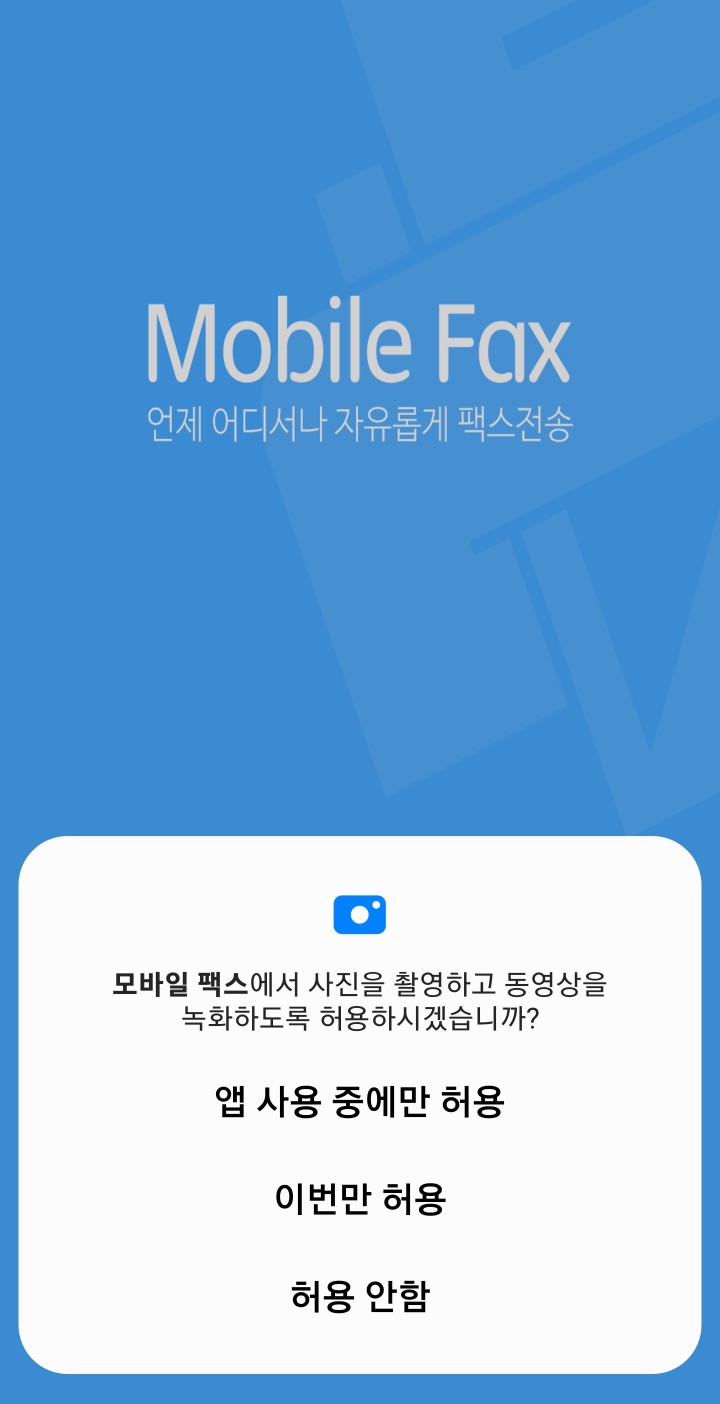

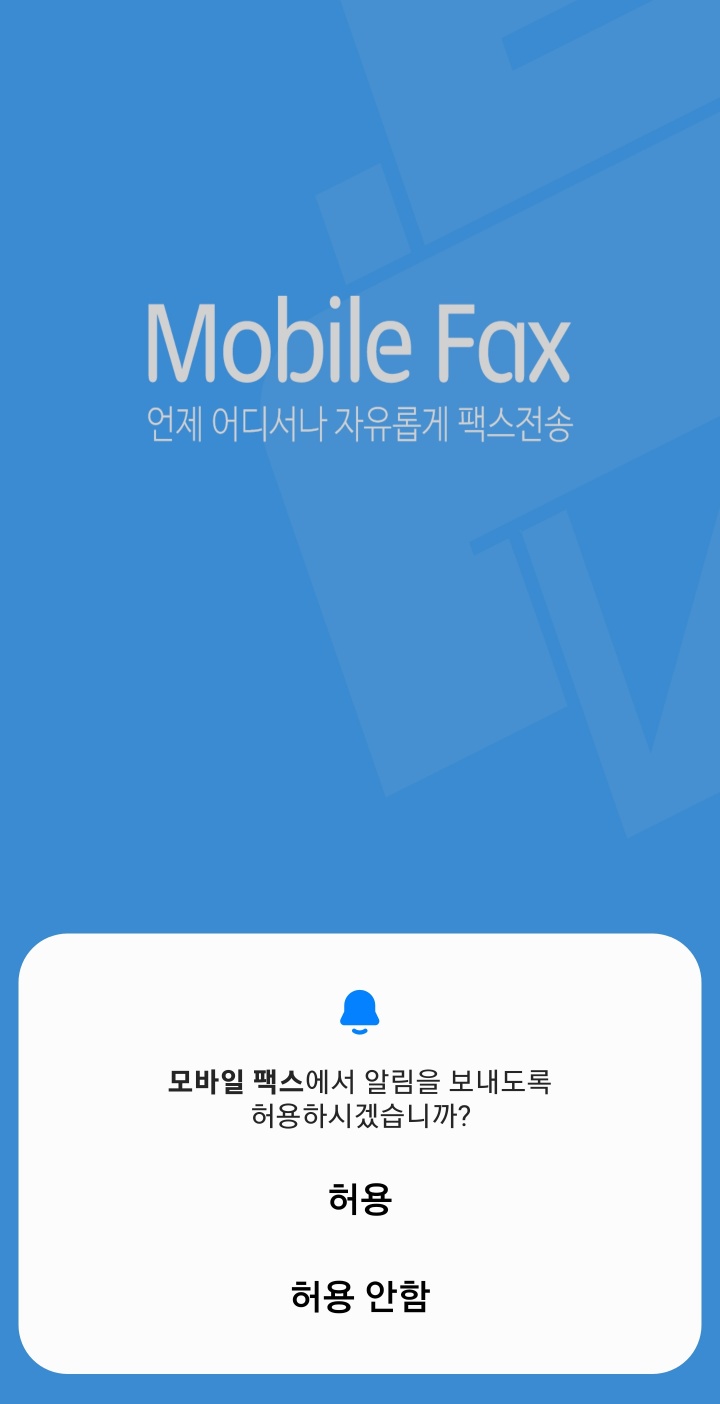
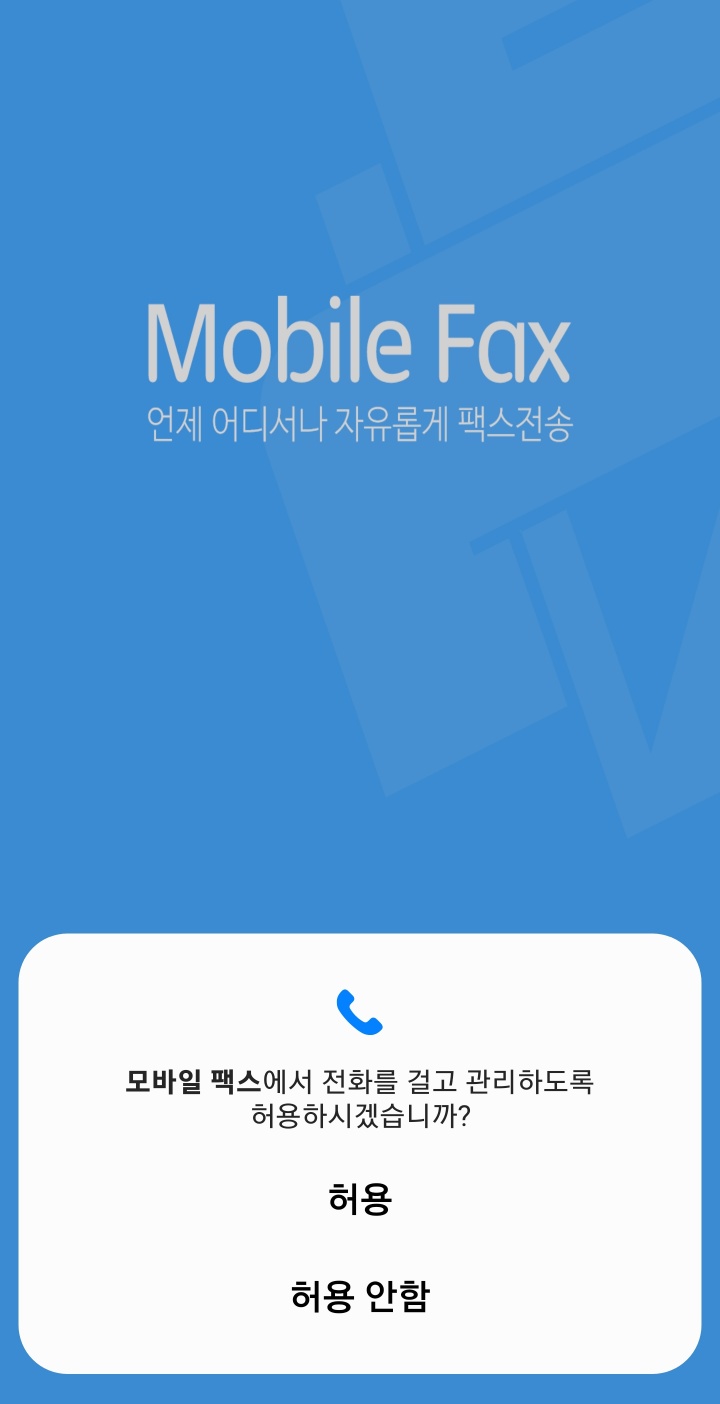
3. 권한을 허용하면 이번에는 이용약관 동의하는 안내창이 나올 텐데, 필수만 동의해 주시고 다음 눌러주시면 됩니다.
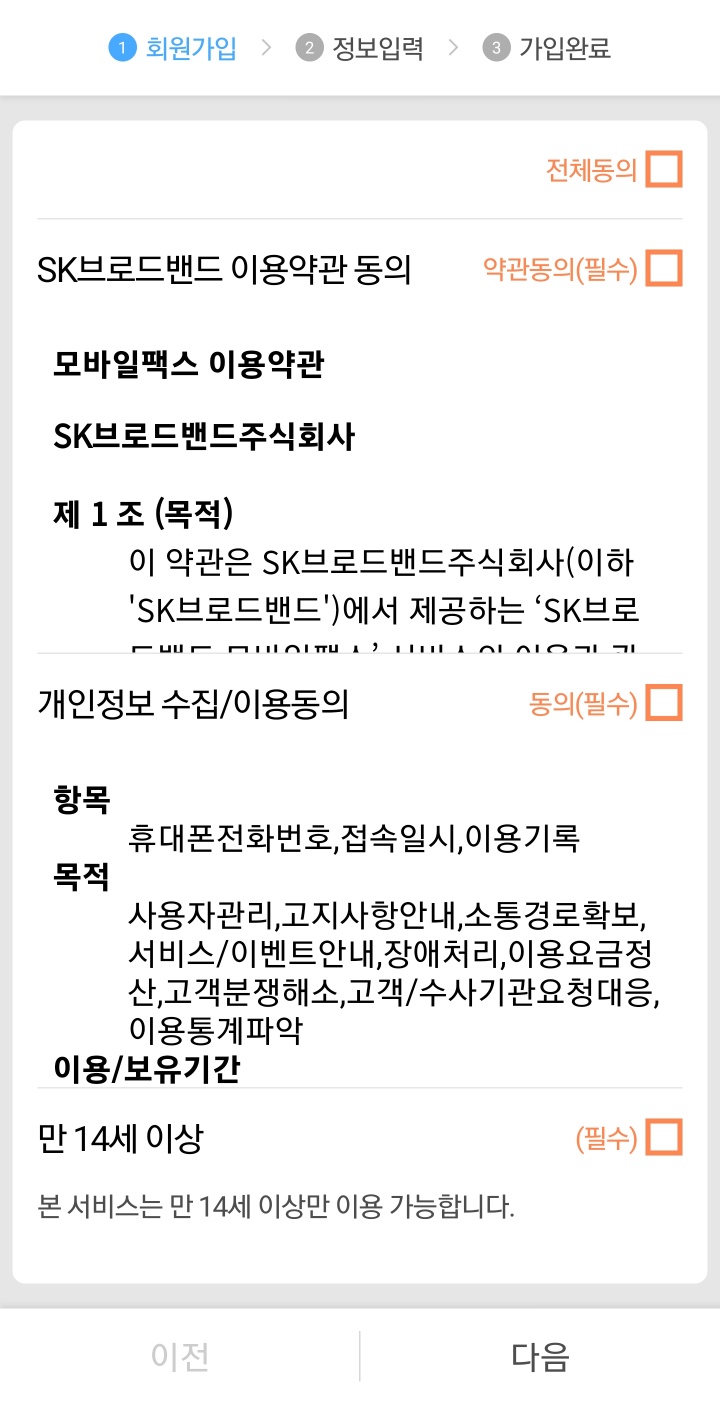
4. 기존에 사용하던 팩스번호가 있으면 팩스번호를 입력해 주시면 되시고, 없으면 신규가입 누른 후 다음 눌러주시면 됩니다.
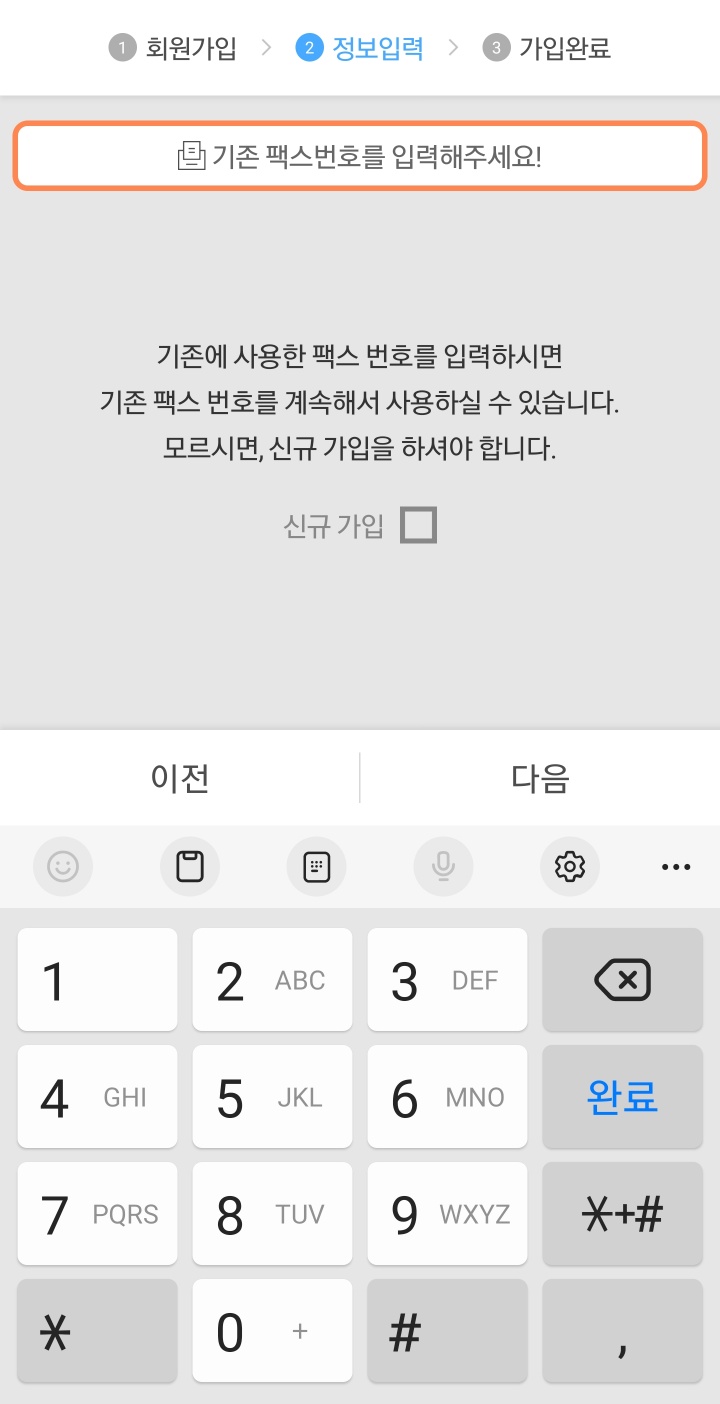
5. 신규가입 후 다음을 누르시면 팩스번호를 선택하라는 창이 나옵니다. 보통 팩스번호 뒷자리는 휴대폰 번호 뒷자리로 설정되어 있습니다.
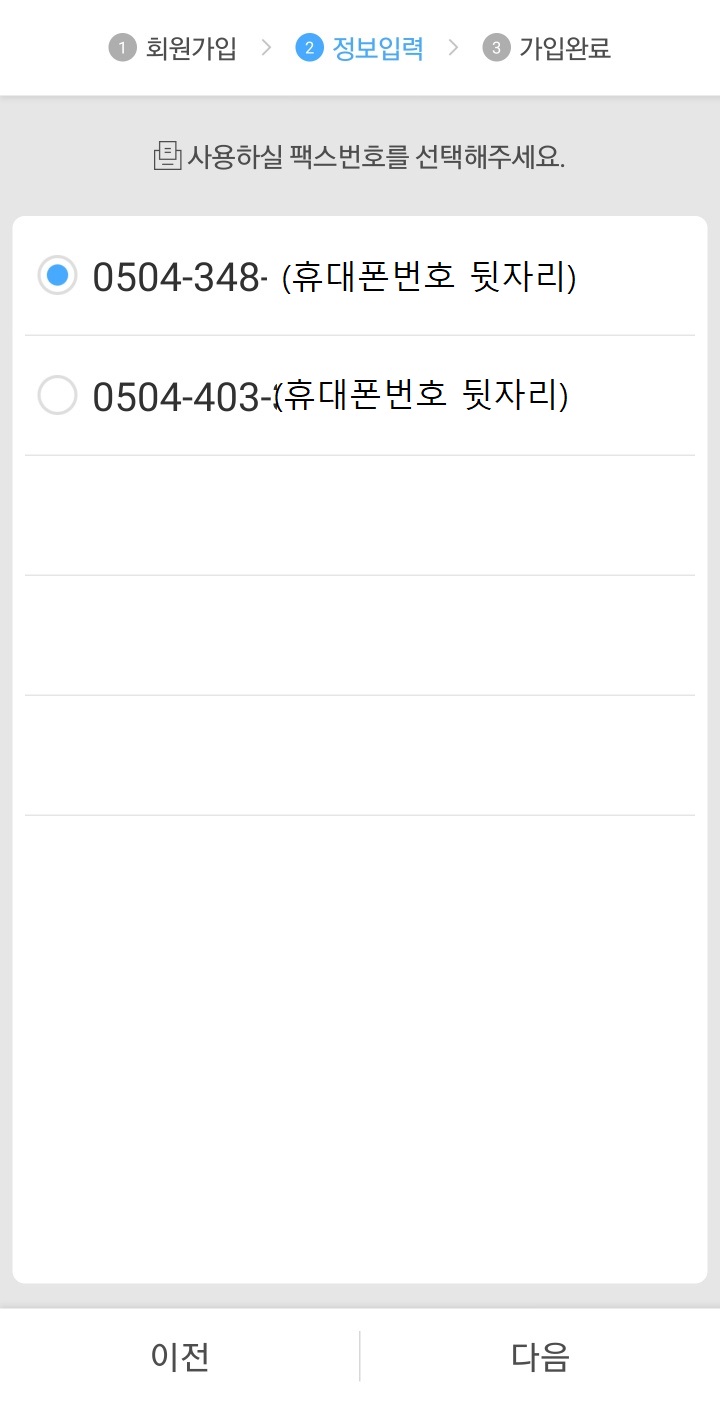
6. 번호를 선택하면 모바일 팩스 번호를 연락처에 등록할지 안내 메시지가 나오는데 기호에 맞게 선택해 주시면 됩니다.
번호를 연락처에 등록해 놓으면 다른 사람한테 팩스 번호를 보낼 때 편리합니다.

7. 이 화면이 나오시면 모두 완료됐습니다. 팩스 온 걸 확인하시려면 '수신내역'에 들어가면 나옵니다.
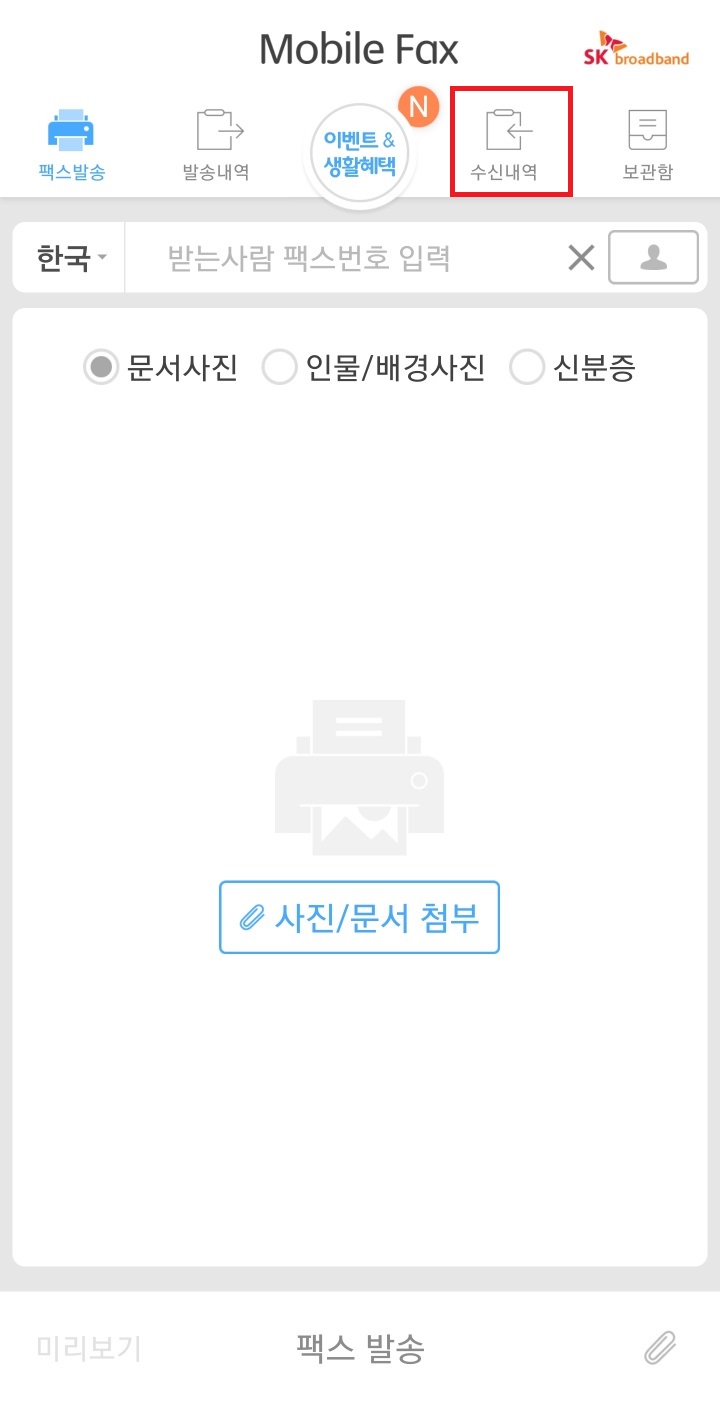
8. 혹시라도 팩스 번호가 기억이 안 나면, 모바일 팩스 어플에서 '더 보기' 창을 누르시면 하단에 팩스번호가 나와있습니다.
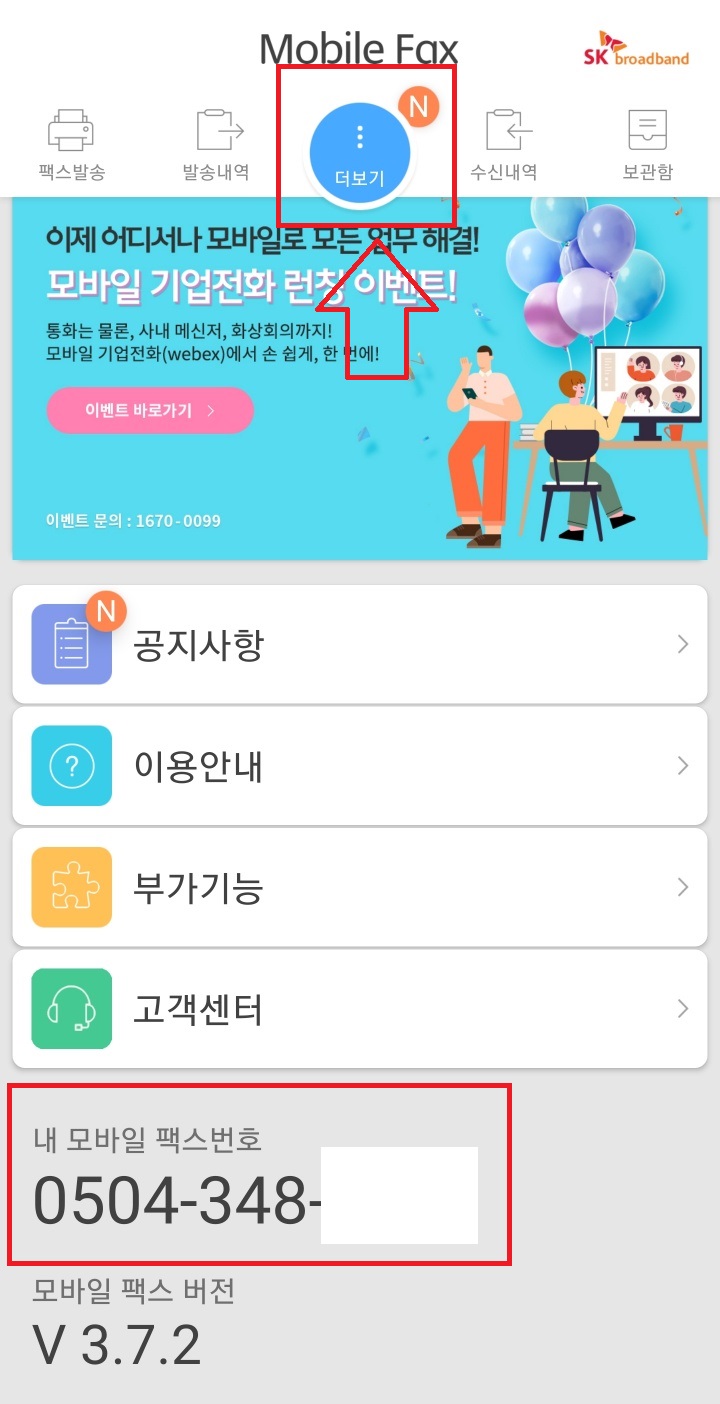
모바일 팩스는 디지털 시대의 업무와 일상을 더욱 효율적으로 만들어주는 도구입니다. 종이 없이도 빠르고 안전하게 문서를 송수신할 수 있는 모바일 팩스의 장점을 활용하여 업무와 생활을 편리하게 관리하실 수 있습니다.
감사합니다.
2023.08.10 - [휴대폰 & 인터넷 & TV & IOT] - 휴대폰으로 팩스 무료로 사용하는 방법 - 모바일 팩스 (발신용)
휴대폰으로 팩스 무료로 사용하는 방법 - 모바일 팩스 (발신용)
팩스는 현대사회에서 필수는 아니지만 사용하면 매우 편리합니다. 하지만 팩스를 사용하려면 팩스기가 따로 있어야 되는 불편함이 있지만 지금 설명드릴 모바일 팩스는 디지털 시대에 맞춘 편
hongeunpyo.tistory.com
'핸드폰 꿀팁' 카테고리의 다른 글
| (인터넷 사이트 바로가기) 휴대폰 위젯 만들기 (258) | 2023.08.11 |
|---|---|
| 휴대폰으로 팩스 무료로 사용하는 방법 - 모바일 팩스 (발신용) (189) | 2023.08.10 |
| 카카오톡 대화내용 복원 방법 - 톡서랍 활용해서 복원 (218) | 2023.08.08 |
| 카카오톡 톡서랍 무료로 사용하는 방법 - 톡서랍으로 카카오톡 사진까지 (224) | 2023.08.07 |
| 카카오톡 대화 백업과 복구 방법! - 손쉽게 카카오톡 대화내용 옮기기 (238) | 2023.08.06 |



